| 微星Z490超频简单教学 | 您所在的位置:网站首页 › memory try it stage1 › 微星Z490超频简单教学 |
微星Z490超频简单教学
|
主要针对玩游戏的玩家,因为网上很多超频不是非常费时间,就是无法稳定使用,自己也走了很多弯路,所以想分享点自己的经验给大家。 首先明确一点,如果你只是想截图去论坛或者群里装逼,就不用再继续看下去了,我的教学并不是极限超频,而且求能在超频的同时,尽量稳定的玩游戏,避免一些闪退蓝屏什么的发生,同时在超频时尽量减少一些烧机时间,毕竟玩游戏才是主业。 先说CPU超频  bios 1 bios 1开机狂按del,进入bios界面如图, 点击右上角X左边的按钮修改文字为简体中文, 然后点击上面的高级模式。  bios 2 bios 2左侧选择OC, OC操作模式改为专业, CPU倍频改为所有核心, 调整CPU倍频选择你想要的频率,(先教怎么调BIOS,后面再教具体调多少,你可以先调个5.0) CPU倍频模式改为Fixed Mode即固定模式, AVX改为0, ring倍频,一般设置比CPU倍频低0.3~0.5,设太高会需要更多电压,更多热量。 点击Advanced CPU Configuration进入如下画面  bios 3 bios 3超线程根据自己情况开关,开超线程会带来更大的功耗和热量,超高频会更加困难,比如我开了超线程超到5.0,说不定你关了它就能超到5.2,但具体哪个更好要根据你玩的游戏,一般游戏关了超线程反而更好。 intel C-State 节能相关,直接关闭 TVB这两项类似AMD的PBO,会自动调节频率,直接关闭 点中间窗口的右上角回到前一个画面  bios 4 bios 4往下拖或者按键盘向右的方向键到电压设置这一栏 CPU Core Voltage Monitor 这一项可以随意设置,socket跟VCC区别只是电压的侦测点不一样(VCC读出来会低一些),也就是你通过软件得到的电压不一样,实际电压是根据你自己设置的,并不会因为这一项而改变。(摸大雕的赶紧设成VCC电压,然后截图去装逼) CPU Core电压 根据烧机情况设置后面再介绍 点击数位电压设置进入下图  bios 5 bios 5CPU重载线校准控制 其实就是防掉压,主要是影响供电, 烧机的时候VCC电压会略微降低,这种状态是最好的, 一般微星建议设置Mode4 或者 Mode5 。 最后右上角关闭,点保存并关闭就可以了。 接下来讲讲如何烧机, 下载AIDA64,这个是个收费软件,但是,所以,你懂的,我也没办法贴链接。 版本尽量搞新一点的,太老的版本烧机没作用。  AIDA64 1 AIDA64 1打开这个软件,选择工具,点击系统稳定性测试  AIDA64 2 AIDA64 2只打勾FPU,点击左下的start,就开始烧机了,要是出现红色或者闪退蓝屏死机什么的就是烧机失败了  AIDA64 3 AIDA64 3有条件有时间,想狠狠折磨一下CPU也可以用P95,我这边为了追求超频速度,就不教学。 说完了bios调教跟烧机软件用法,介绍具体咋操作 建议先将电压设置在1.25左右,要是CPU散热是便宜风冷,可以再往低了设置, 然后设置自己想要的频率 要是不能开机就降低频率,降低到能开机,并且能跑这个烧机10分钟 烧机的时候看着点温度和频率,温度太高频率掉了就别烧了。(温度在AIDA64-计算机-传感器 里有显示,频率可以看任务管理器,也可以去MSI官网下载CPU-Z,https://cn.msi.com/Motherboard/support/MPG-Z490-GAMING-CARBON-WIFI#down-driver&Win10%2064) 有时间可以再试试降低0.01~0.02的电压 看看能不能烧机 确认了能烧机10分钟的电压和频率以后,在过烧机的电压基础上再加0.05~0.07V, 因为这个烧机测试压力并不大,而且只烧了10分钟,压力是不如玩游戏的,补偿这么大的电压是个人经验,我一般补偿0.06,就可以畅玩各种游戏了。 你也可以去跑P95的测试,但这会花费更多时间,而且P95测试压力比较大,很多游戏并没有那么大的压力。 补偿以后电压一般在1.3~1.35了 这电压要是CPU散热比较差,估计顶不住,自己少超一点吧。 然后超内存如下图  bios 6 bios 6懒人超法 可以直接买高频,内存设置的第一项XMP改为启用(图中是禁止),然后就可以点X保存了。 或者选择下面的Memory Try It!选项在里面选择自己喜欢的时序或者频率然后点X保存,但这个不一定能稳定运行,可能都不一定能开机,还是需要烧机来验证稳定性。(具体怎么烧机后面介绍) 还有很多不是懒人或者买的是镁光C9这种不超频可能频率相对较低的童鞋,建议按我下面的方法超频。(仅限三星bdie和镁光C9 的双8G内存,海力士DJR也可以,其他颗粒电压太高不太好,具体内存什么颗粒,下载Thaiphoon,打开软件,点击左上角的read就可以看到,16G内存现在大多数游戏还用不到,没啥必要,想超的也可以自己试试) 先介绍下要用到的bios项目  bios 11 bios 11内存电压(图中是1.45V) IO电压(接口电压) SA电压 (CPU内存控制器电压) 内存参考时脉 内存频率  bios 12 bios 12点击高级内存配置(时序),进入下图(里面有很多时序,后面教怎么调整)  bios 7 bios 7 bios 8 bios 8 bios 9 bios 9关于烧机软件 下载烧机软件TM5 链接:https://pan.baidu.com/s/1E7KsM-RU5eQdEG9Sa_gAPA 提取码:i14q 这个软件相比其他软件压力速度快。 解压,运行TM5.exe(此时其实已经再烧机了) 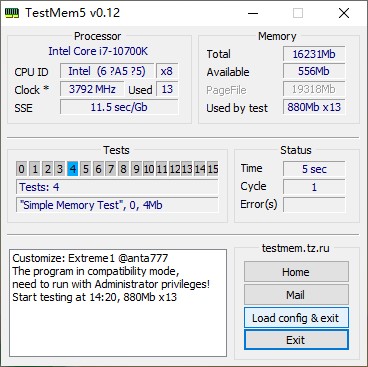 TM5 TM5选择Load canfig&exit,在TM5根目录的bin文件夹中选择fast.cfg,默认是8核,你可以根据自己CPU线程数自己设置,用记事本打开这个fast.cfg这个文件将cores的8改成别的数字 。  TM5 2 TM5 2要是全部跑完会弹出如下图的窗口  TM5 3 TM5 3关于内存跑分测试 打开AIDA64,选择工具,点击内存与缓存测试  AIDA64 2 AIDA64 2点击Start Benchmark即开始测试,测试时建议关闭后台程序。 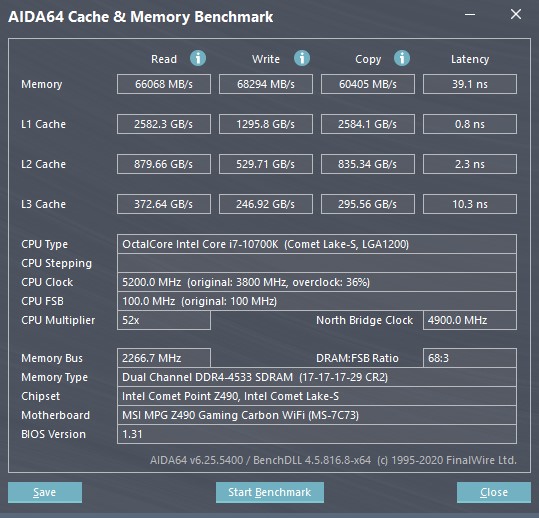 AIDA64 4 AIDA64 4然后说具体怎么操作了 首先要确认你CPU已经超完了,很多人可能会说先超内存,但从实际玩游戏的角度来说先超CPU更好,因为高帧率的游戏过程中内存更不容易稳定,后超内存会比较稳。 先摸内存体质 时脉设置为133 内存电压1.5 IO电压1.25 SA电压1.35 内存频率4000 在时序中将第一项CR改为2 然后在能跑测试的前提下尽量压低tCL 其他时序全自动 开机跑TM5,能跑几分钟就可以了,因为一般都是秒报错甚至不能开机 (跑几分钟为了节约时间) 这个时序一般是15-17,体质特别好的bdie颗粒内存可能可以14 然后先不要急着设置后面的时序, 摸一下自己CPU主板的上限,拉高频率放宽时序,试试能不能通过测试 比如你之前4000C16跑了几分钟TM5没问题,你就改成4266C17,同时将IO和SA电压改为1.35和1.45试试能不能在跑测试,能跑再试4533C18,IO1.45,SA1.5,再往上4800C19,IO1.6,SA1.65,一般Z490到4800就差不多了,再往上就别加了。 接着开始调后面的时序 tRCD和tRP 设置成一样就可以了 一般三星Bdie颗粒跟tcl差不多,镁光C9以及海力士的颗粒改大点一般20以上(你要是觉得这项高的特别离谱,可以试着加点内存电压,一般1.6V以内日常用都还行,但前提是内存散热足够强大) 设置完这项跑20分钟测试,出错就+1 tWR 设置为12 tRTP设置为tWR/2=6 设置完跑10分钟测试,出错就+ tRas设置为tWR+tCL 设置完这项跑10分钟测试,出错就+2 有自信tRas、tRTP、tWR可以一起设了跑 tRFC设置 一般BDIE在300左右 其他在600左右,建议20一档来试,跑10分钟测试 tRRD设置为4 tRRD_L设置为tRRD+2 tFAW设置为tRRDx4 设置完跑10分钟测试,出错就+ tREFI不用跑测试,建议内存马甲散热的设置为 内存频率x3.9 ,有专门内存散热的设置为65535,这项65535对内存来说65535性能最好,越低性能越差,但设置的高了需要有很好的散热,因为这项设高了以后内存高温很容易导致你游戏崩溃,对自己机箱风道有信心的也可以设65535长时间玩游戏试试,只要不影响玩游戏就行。 tCKE 6开始试,跑10分钟测试 tRDRD_sg/dg、tWRWR_sg/dg 、tCCD_L/tCCD 三个一起调整 都设置为4/6,跑十分钟测试要是不过 就设置成4/7或者4/8 再跑 tRDWR_sg/dg/dr/dd 4个一起调整 都设置为10 跑20分钟测试,出错就+1 tWTR/tWTR_L 设置为4/8 跑20分钟测试(要是通过可以继续跑) 要是不通过改成5/12 还不通过就改自动 时序就调整完了 你可以完整的跑一遍测试 确认一下稳定 也可以直接玩游戏验证 最后再把延迟时序那一栏中的(很下面) IO-L Init Value CHA/CHB 这两项改为1 就可以了(这项会降低点延迟,不用跑测试) 剩下没说的一些时序都保持自动即可 后续可以降低IO SA电压建议一起0.05一档的降低,跑测试,把电压降下来 内存电压也可以0.01的降低,但一般内存电压降低没什么空间,1.5V日常用也没事。 以上就是本次分享的所有内容,希望对你有所帮助! 下次分享华硕Z490调教。 |
【本文地址】